苹果7备份恢复出厂设置后数据还能找回吗?

恢复出厂设置前的准备工作
在操作苹果7恢复出厂设置前,务必完成以下关键步骤,避免数据丢失或设备异常:
-
备份重要数据
连接iPhone 7至电脑,打开iTunes(macOS 10.14.6或更低版本)/访达(macOS 10.15及更高版本),点击设备图标,选择“立即备份”,确保通讯录、照片、应用数据等关键信息安全。 -
关闭“查找我的iPhone”
进入“设置”>“[你的名字]”>“查找我的iPhone”,关闭该功能(需输入Apple ID密码),否则部分恢复场景可能被激活锁限制。 -
电量与网络准备
确保设备电量高于50%,或连接电源适配器;若通过电脑操作,提前安装最新版iTunes或访达驱动。
恢复出厂设置的两种方法
根据设备是否可正常开机,可选择不同操作路径:

通过iPhone直接恢复(适用于能正常开机)
-
进入设置菜单
打开“设置”>“通用”>“传输或还原iPhone”,点击“抹掉所有内容和设置”。若提示“需要关闭查找我的iPhone”,先按前述步骤关闭后再试。
-
确认还原
系统将显示将删除的数据类型(如App、媒体、设置等),点击“继续”并输入设备锁屏密码。此过程约需5-15分钟,期间设备会多次重启,请勿中断。
-
恢复备份(可选)
还原完成后,首次开机时选择“从iCloud云备份恢复”或“从Mac或PC恢复”,根据提示登录Apple ID并选择之前备份的文件。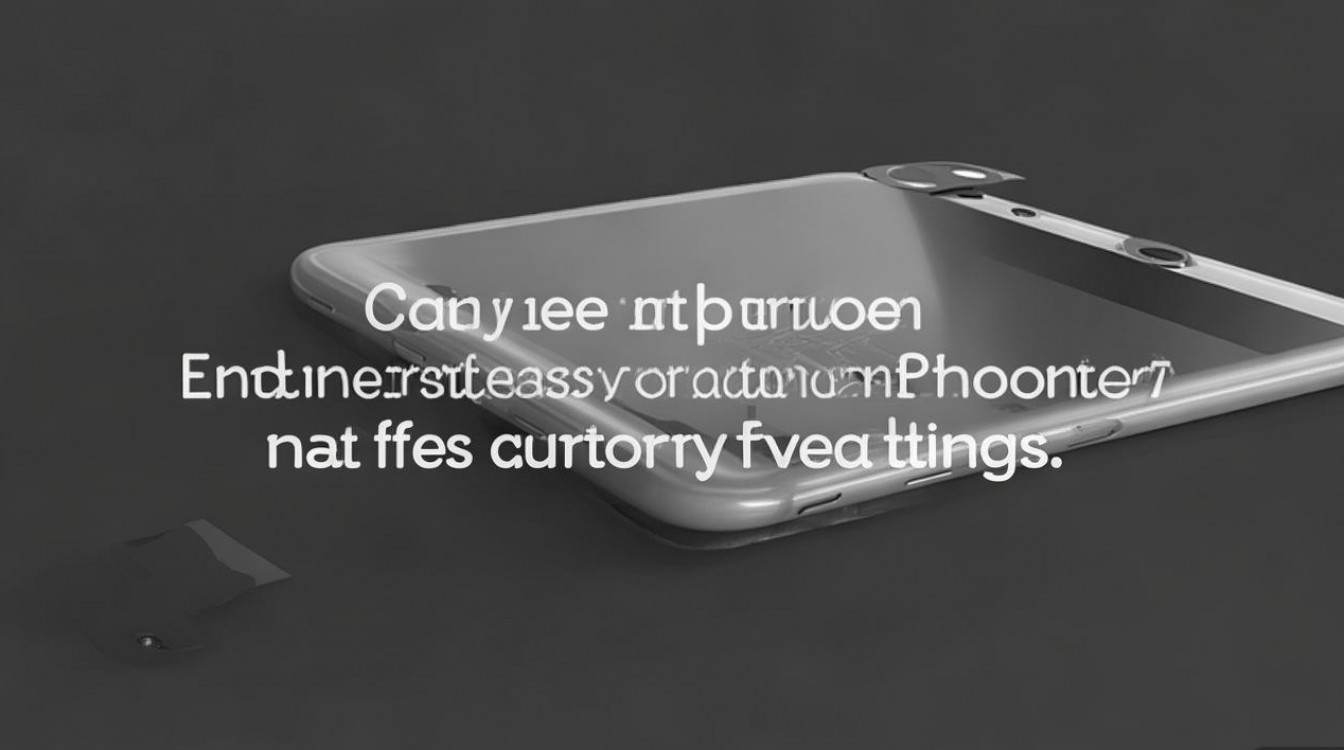
通过电脑强制恢复(适用于无法开机或忘记密码)
-
进入恢复模式
- iPhone 7系列:同时按住“音量+”键和“电源键”10秒,直至出现恢复模式界面(显示数据线和电脑图标)。
-
使用iTunes/访达还原
电脑会自动识别到设备并弹出恢复/更新选项,点击“恢复”,等待下载最新iOS固件(约需10-30分钟,取决于网络速度)。若提示“无法恢复”,可能需使用DFU模式(设备完全黑屏状态),需更精确的按键操作。
-
设置新设备或恢复备份
还原完成后,设备将重启至初始设置界面,可选择“设置为新设备”或从备份恢复数据。
常见问题与注意事项
| 问题场景 | 解决方法 |
|---|---|
| 忘锁屏密码 | 必须通过电脑强制恢复(方法二),但会导致数据丢失,需提前备份。 |
| 恢复过程中卡住 | 尝试更换数据线或USB接口,或强制重启设备(音量+→音量-→长按电源键至苹果logo)。 |
| 恢复后激活锁 | 确保关闭“查找我的iPhone”前已登录Apple ID,否则需提供购买凭证联系客服解锁。 |
| 备份文件损坏 | 尝试通过iTunes“检查备份”功能,或使用第三方工具(如iMazing)修复备份。 |
恢复出厂设置后的优化建议
-
更新系统与App
恢复后检查“设置”>“通用”>“软件更新”,安装最新iOS版本;并登录App Store更新所有应用至兼容状态。 -
重新设置iCloud与FaceTime
在“设置”中重新登录Apple ID,开启iCloud同步(如照片、备忘录),并根据需求启用FaceTime与iMessage。 -
清理存储空间
进入“设置”>“通用”>“iPhone存储空间”,删除不必要的应用或缓存文件,确保系统流畅运行。
通过以上步骤,可安全高效地完成苹果7的恢复出厂设置操作,既能解决设备卡顿、系统故障等问题,也能为后续使用或二手转卖做好准备。
版权声明:本文由环云手机汇 - 聚焦全球新机与行业动态!发布,如需转载请注明出处。












 冀ICP备2021017634号-5
冀ICP备2021017634号-5
 冀公网安备13062802000102号
冀公网安备13062802000102号